Mundarija
Qaysi fon rangini aniq o'zgartirmoqchisiz? Ish maydoni foydalanuvchi interfeysi, artboard foni yoki panjara rangimi? Mutlaqo boshqa narsalar bor. Lekin sizning har bir so'rovingiz uchun menda yechim bor.
Tezkor spoyler. Agar siz artboard fon rangini o'zgartirmoqchi bo'lsangiz, to'rtburchak chizing, agar foydalanuvchi interfeysi fon rangi boshqacha bo'lishini istasangiz, yorqinlikni o'zgartiring, kamarga kelsak, siz ko'rinish rangini o'zgartirasiz.
Kelinglar. batafsil bosqichlarga o'ting!
Izoh: ushbu qoʻllanmadagi skrinshotlar Adobe Illustrator CC 2022 Mac versiyasidan olingan. Windows yoki boshqa versiyalar boshqacha ko'rinishi mumkin. Windows foydalanuvchilari Buyruq tugmachasini Ctrl ga o'zgartiradilar.
1-usul: Hujjat interfeysi fon rangini oʻzgartirish
Adobe Illustrator dasturining yangi versiyasida standart toʻq kulrang hujjat foni mavjud, agar siz ochiq fonga ega boʻlgan eski yoki CS versiyalariga oʻrganib qolgan boʻlsangiz, rangni Preferences menyusidan o'zgartirishi mumkin.
1-qadam: Yuqori menyuga o'ting va Illustrator > Preferences > Foydalanuvchi interfeysi -ni tanlang.

Yorqinlik opsiyalaridan tanlashingiz mumkin boʻlgan toʻrtta interfeys rangi mavjud.

Agar siz hali e'tibor bermagan bo'lsangiz, hozirda mening fon rangim eng quyuq rang.
2-qadam: Yorqinlikdan birini tanlang. kerakli parametrlar, ustiga bosing vahujjat fonida qanday ko'rinishini ko'rasiz.

Rangni tanlaganingizdan so'ng OK tugmasini bosing.
2-usul: Artboard fon rangini o'zgartirish
Qo'shish yoki o'zgartirishning eng oson usuli artboard fon rangi to'rtburchak rangini o'zgartirish orqali.
1-qadam: To'rtburchaklar asbobini (M) tanlang va ish taxtasi bilan bir xil o'lchamdagi to'rtburchak chizing. Rang siz ilgari ishlatgan To'ldirish rangi bo'ladi.
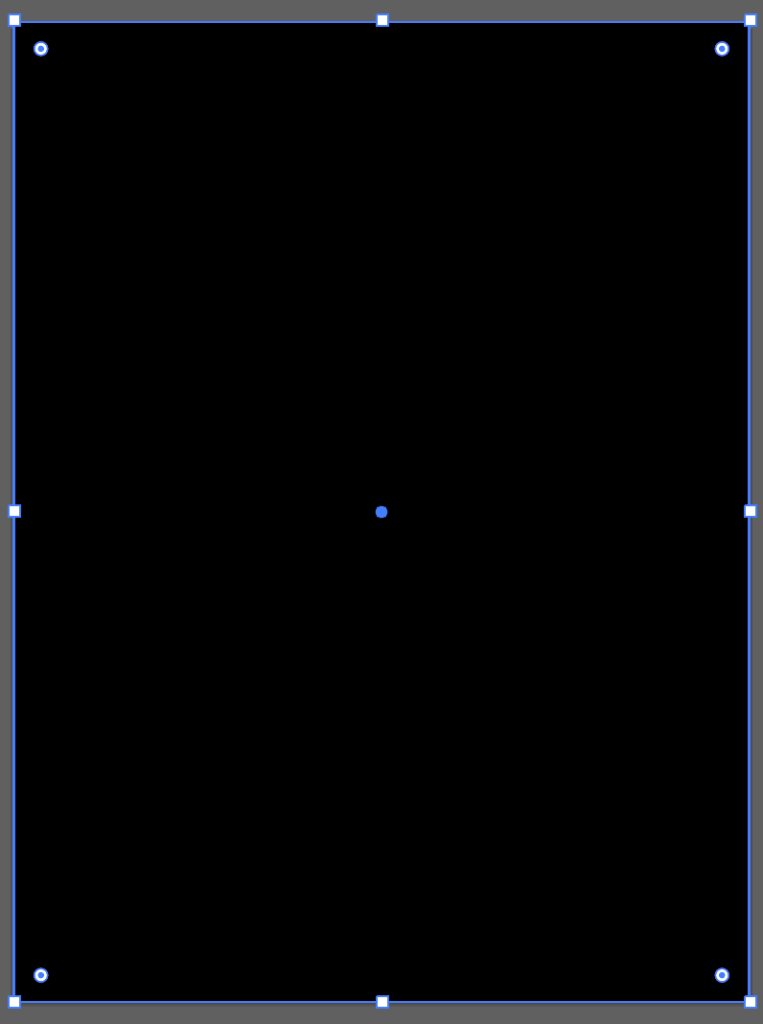
2-qadam: To'rtburchakni tanlang, rang tanlagichni ochish uchun "To'ldirish" tugmasini ikki marta bosing yoki rangni o'zgartirish uchun Swatches panelidan rang tanlang .

To'rtburchakni tasodifan ko'chirmoqchi bo'lmasangiz, uni bloklashingiz mumkin. To'rtburchakni tanlang va shaklni (fon) qulflash uchun Buyruq + 2 tugmasini bosing. Agar siz uni fon qatlamiga aylantirmoqchi bo'lsangiz va uni qulflamoqchi bo'lsangiz, qatlamlar paneliga o'ting va qatlamni qulflang.
3-usul: Shaffoflik panjarasi fon rangini o'zgartirish
Siz ko'rayotgan oq fon mavjud emas! Aslida, hujjat yaratishda ko'riladigan oq fon shaffof bo'ladi. Siz uni ko'rish uchun shaffoflik panjara ko'rinishini yoqishingiz mumkin.
1-qadam: Ustki menyuga o'ting va Ko'rish > Shaffoflik panjarasini ko'rsatish ( Shift + Buyruq + D ).

Ko'rdingizmi? Sizning foningiz shaffof. Tasavvur qiling-a, sizda "oq" fonda oq matn bo'lsa, uni ko'rishning iloji bo'lmaydi, bunega biz ba'zan grid rejimida ishlashimiz kerak.
2-qadam: Yana yuqori menyuga o'ting va Fayl > Hujjatni sozlash -ni tanlang. Siz Transparency va Overprint Options -ni ko'rasiz va siz panjara ranglarini tanlashingiz mumkin.

3-qadam: Rang maydonini bosing va to'ldirish rangini tanlang. Rangni tanlaganingizdan so'ng, oynani yopish tugmasini bosing va endi panjara rangini o'zgartirayotganini ko'rishingiz mumkin.

Ikkala rang varianti uchun bir xil rangni tanlash uchun tomchi tomchidan foydalaning. (Agar sizda yaxshi rang kombinatsiyasi bo'lsa, siz ikki xil rangni ham tanlashingiz mumkin. )
4-qadam: Rangli qog'ozni simulyatsiya qilish ni tekshiring va OK .

Endi shaffoflik panjarasi siz tanlagan rangga aylanadi. Shaffoflik panjarasini yashirish va rang fonini koʻrish uchun Shift + Buyruqni + D tugmasini bosishingiz mumkin.

Biroq, siz faqat hujjatning o'zida fon rangini ko'rishingiz mumkin bo'ladi. Ish panelini eksport qilganingizda, fon rangi ko'rinmaydi.
Masalan, faylni png ga eksport qilganimda fon rangi hali ham shaffof bo'lib qoladi.

Ushbu usul faqat shaffoflik panjarasining fon rangini oʻzgartirishi mumkin, artboard emas.
Yakuniy soʻzlar
Ba'zilaringizni shaffoflik panjarasi chalkashtirib yuborishi mumkin. rangli fon va artboard rangli fon. Shuni esda tutingki, agar siz rangni qo'shish yoki o'zgartirishni xohlasangizartboard fonida, yakuniy yo'l - artboard bilan bir xil o'lchamdagi to'rtburchak chizish va uning rangini tahrirlash.

